Comment joindre 2 fichiers MKV en les synchronisant ?
- Accueil
- Astuces
- Montage vidéo et capture vidéo
- Comment joindre 2 fichiers MKV en les synchronisant ?
Résumé
Étant un conteneur multimédia avec la source ouverte et un format de fichier, MKV peut enregistrer des vidéos, d'audio, des images et de sous-titres dans un fichier MKV sans limitation. Mais comment joindre 2 fichiers MKV en synchronisant les vidéos, l'audio et les sous-titres?

MKV permet de sauvegarder des informations sur les vidéos, l’audio et les sous-titres de différents encodages, même en streaming des médias tels que RealMedia et QuickTime en même temps. C’est la caractéristique la plus remarquable.
Voici les formats vidéo et audio que MKV peut contenir: AVI, Divx, XviD, 3ivX, VP6 et autres codes vidéo et PCM, MP3, AC3 et autres codes audio.
Fusion avec perte de vidéos MKV: Fusionnez les vidéos MKV après le recodage. En général, ce type de fusion adaptera le mode de codage de compression avec perte (la qualité vidéo et audio sera réduite après le recodage.). Donc, combiner la vidéo après le recodage est appelé combinaison avec perte.
Par exemple, la piste audio que vous choisissez est en français mais le sous-titre est en chinois. Ensuite, la vidéo B que vous souhaitez combiner avec une vidéo A ne peut pas obtenir la piste audio avec une autre langue comme le sous-titre japonais ou anglais.

Montage vidéo Couper, rogner et fusionner des vidéos. Ajouter des filigranes, des effets et la musique dans la vidéo.
Conversion de vidéo et audio Convertir les fichiers vidéo et audio sous de divers formats avec ou sans la compression.
Enregistrement de l’écran Filmer l’écran et la caméra du PC avec ou sans le son. Possible de définir un enregistrement automatique.
Utilisation simple Il suffit quelques clics pour achever le montage et la conversion de vidéo.
Fonctionner sous Windows 10, 8.1, 8, 7, Vista et XP.
Montage vidéo Couper, rogner et fusionner des vidéos. Ajouter des filigranes, des effets, sous
Conversion de vidéo et audio Convertir les fichiers vidéo et audio sous de divers formats avec ou sans la compression.
Enregistrement de l’écran Filmer l’écran et la caméra du PC avec ou sans le son. Possible de définir un enregistrement automatique.

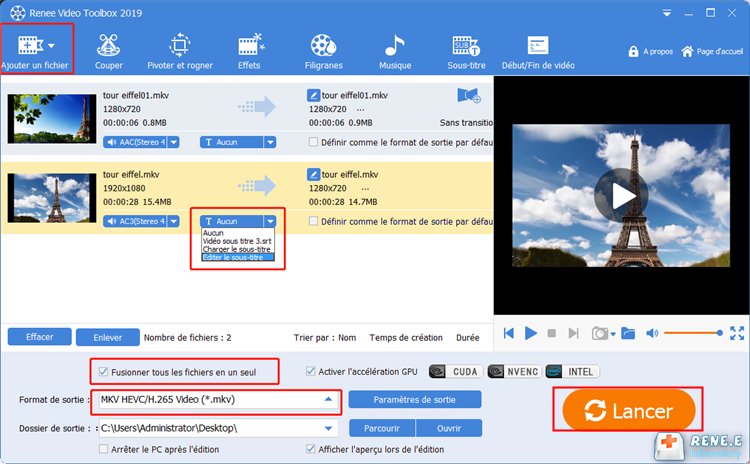
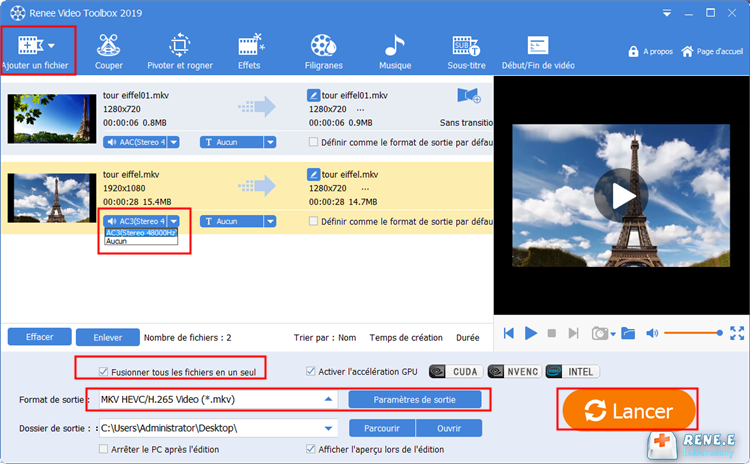
Le même format ou la même résolution est demandé lors de la fusion de vidéo en utilisant des outils de montage vidéo sur Internet, dont les utilisateurs doivent ajuster au préalable la résolution de la vidéo avec un autre codec. Ce processus peut réduire la qualité de la vidéo.
Alors que Renee Video Editor Pro peut vérifier les fichiers vidéo cibles et donner priorité sur la compression sans perte si la situation le permet. Si ces vidéos proviennent de différentes sources, il peut les réencoder automatiquement sans dégrader la qualité de l’image, ce qui peut libérer les utilisateurs de la définition des débits binaires et des FPS avec l’encodeur complexe. En outre, la taille de la vidéo n’a pas de limite.

Montage vidéo Couper, rogner et fusionner des vidéos. Ajouter des filigranes, des effets et la musique dans la vidéo.
Conversion de vidéo et audio Convertir les fichiers vidéo et audio sous de divers formats avec ou sans la compression.
Enregistrement de l’écran Filmer l’écran et la caméra du PC avec ou sans le son. Possible de définir un enregistrement automatique.
Utilisation simple Il suffit quelques clics pour achever le montage et la conversion de vidéo.
Fonctionner sous Windows 10, 8.1, 8, 7, Vista et XP.
Montage vidéo Couper, rogner et fusionner des vidéos. Ajouter des filigranes, des effets, sous
Conversion de vidéo et audio Convertir les fichiers vidéo et audio sous de divers formats avec ou sans la compression.
Enregistrement de l’écran Filmer l’écran et la caméra du PC avec ou sans le son. Possible de définir un enregistrement automatique.
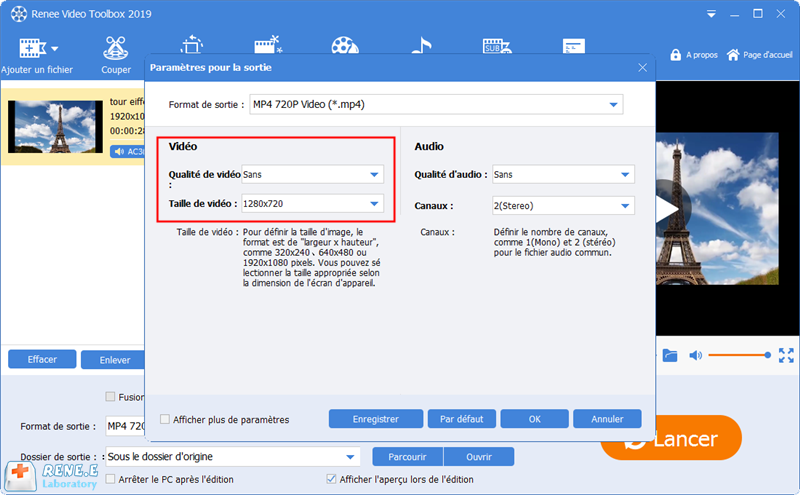
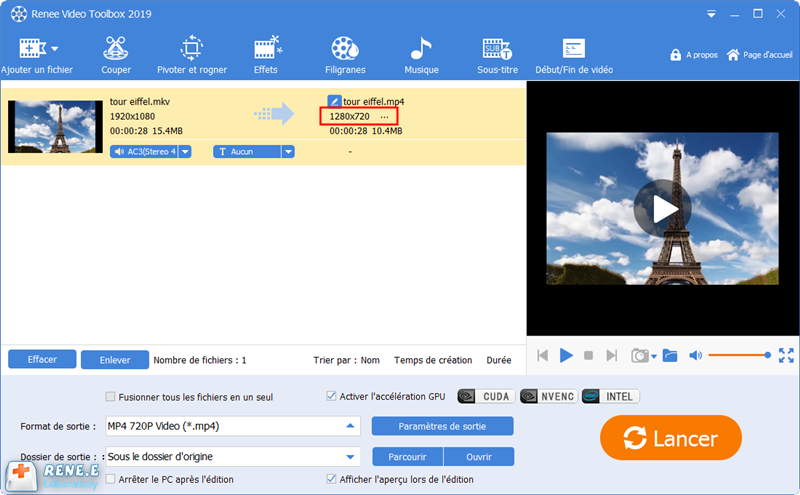
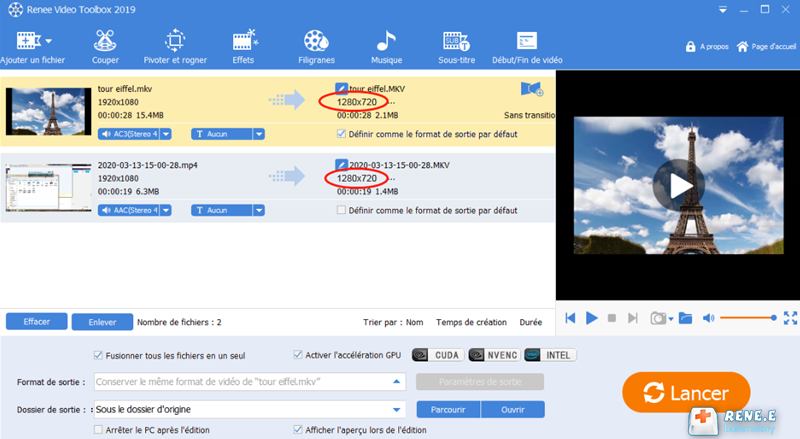

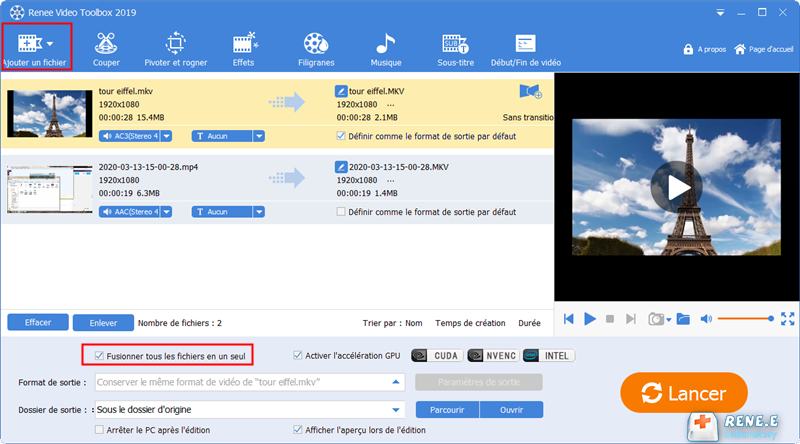
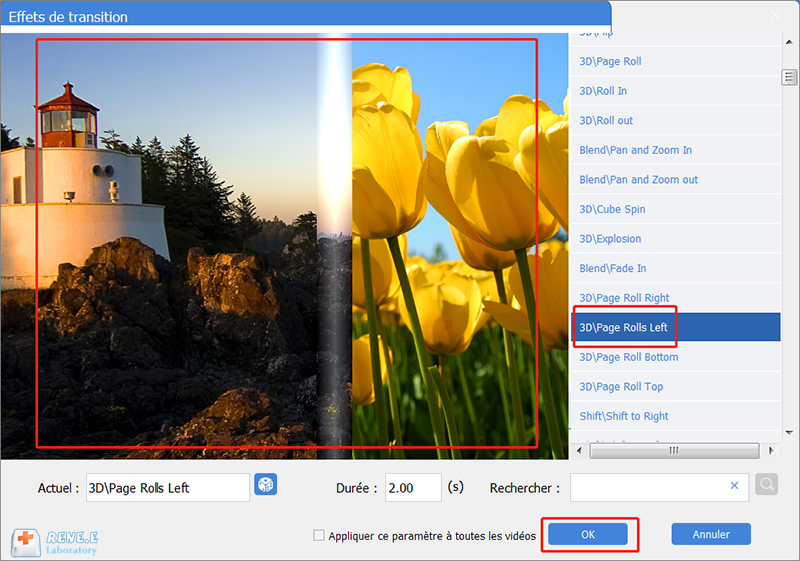
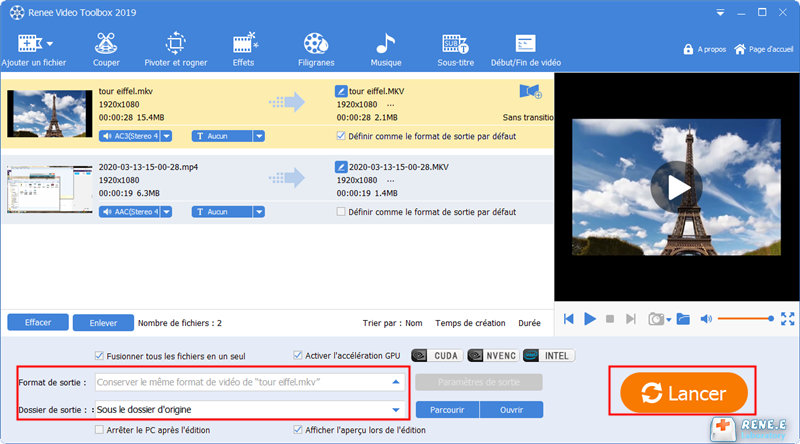
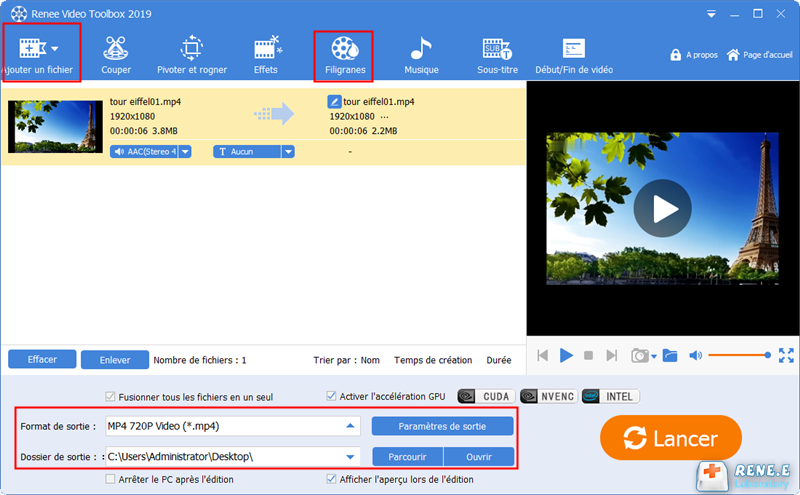
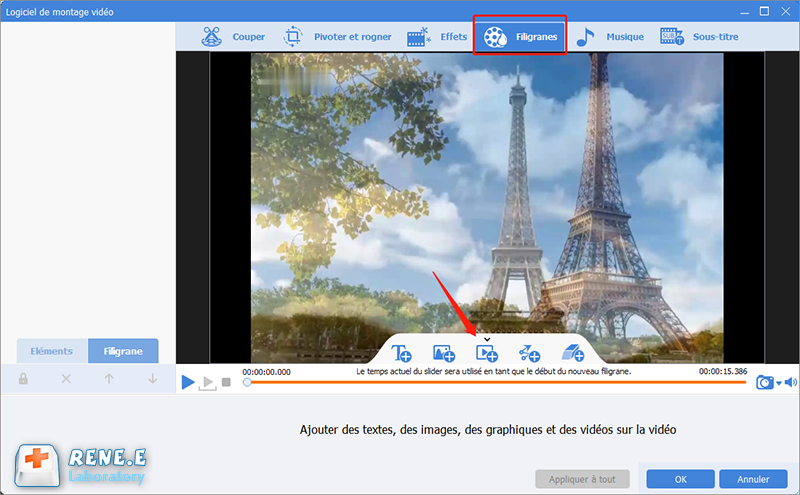

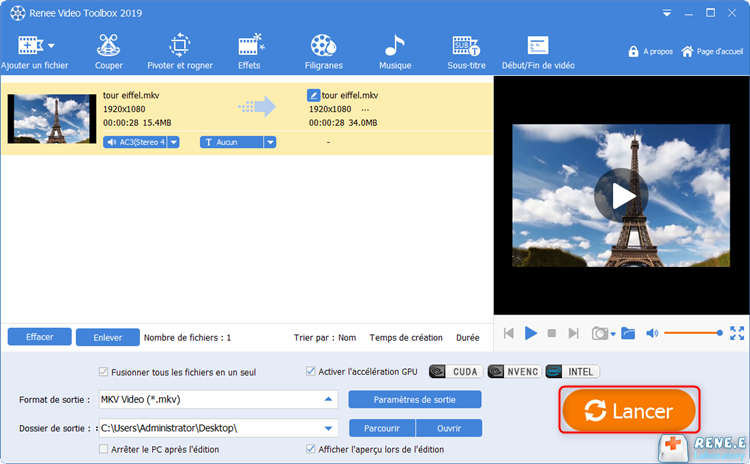
Articles concernés :
Comment faire une capture d'écran sous Windows 10?
27-02-2019
Valentin DURAND : Dans la vie d'étude quotidienne, nous rencontrons parfois la situation suivante : la vidéo pédagogique de l'enseignant placée...
Comment convertir la vidéo en MP3 de façon rapide et simple ?
02-08-2019
Louis LE GALL : Pour extraire la musique de fond depuis une vidéo, il suffit d’utiliser un convertisseur vidéo gratuit Renee Video...
Comment convertir la vidéo en un GIF animé ?
27-02-2019
Valentin DURAND : Dans les communications quotidiennes des application sociales, beaucoup d’émoticônes sont utilisées. En fait, de nombreuses animations GIF proviennent...
Comment couper une vidéo en ligne ou sur l'ordinateur ?
24-07-2020
Mathilde LEROUX : Quand nous faison les créations de vidéo, il est nécessaire de couper les vidéos enregistrées et découper des...


